#블렌더3d #blender3d
블렌더 Blender 가 나날이 업그레이드 되고 있어서 기쁘네요.
공부하고 작업하고, 재미가 납니다.
시간이 되면 Addon 만들기도 시도 해봐야 겠습니다.
이 글은 절대적인 것이 아니오니 참고만 하시길 바랍니다. ^^;;

눈의 검은 동자(Iris)부분을 분리 했습니다.


분리의 면을 Shading 모드로

Shading mode에서 Material을 적용했습니다.

Material 의 Surface / Surface 를 Diffuse BSDF로 바꿉니다.

Color도 Black으로.
이렇게 하면 전체적으로 Black이 될 것입니다.

그다음, Material 하나 더 추가합니다

두번째 Material은 아래와 같이.

face를 이렇게 선택하고,

2번째 만든 Material을 선택하고 Assign 합니다.

아래와 같이 됩니다.

Uv Edit 창을 열어서 UV를 확인합니다.

'U' key로 unwrap 을 적용합니다.
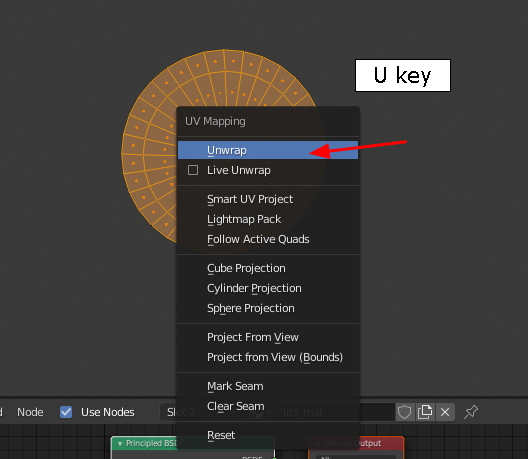
UV가 아래와 같이 됩니다.

Shift + a를 해서 Color Ramp를 생성합니다.


그리고 아래와 같은 node를 생성하고 연결합니다.


아래와 같이 보입니다.

Color Ramp와 Nois texture 를 아래와 같이 수정해줍니다.

아래와 같이 바뀝니다.

Gradient Texture 노드를 생성해서 중간에 연결합니다.
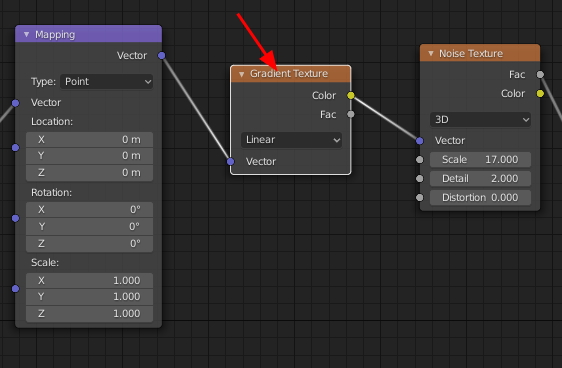
Style을 Radial로 바꿉니다.

위치가 이상...

Mapping의 위치(Location)을 아래와 같이 합니다.

방사형으로 되었습니다.

Noise 의 Scale을 높여줍니다.

좀더 촘촘하게 되었습니다.

Mix node를 생성합니다.
그리고 Color Ramp 의 출력(오른쪽)에 배치하고 Color와 연결합니다.

그리고 아래와 같이 Color2번에 연결하고,
Color1번의 색을 아래와 같이 바꿔줍니다.

지금 까지 생성하고 연결했던 Node들을 Copy(Shift + d)를 합니다.
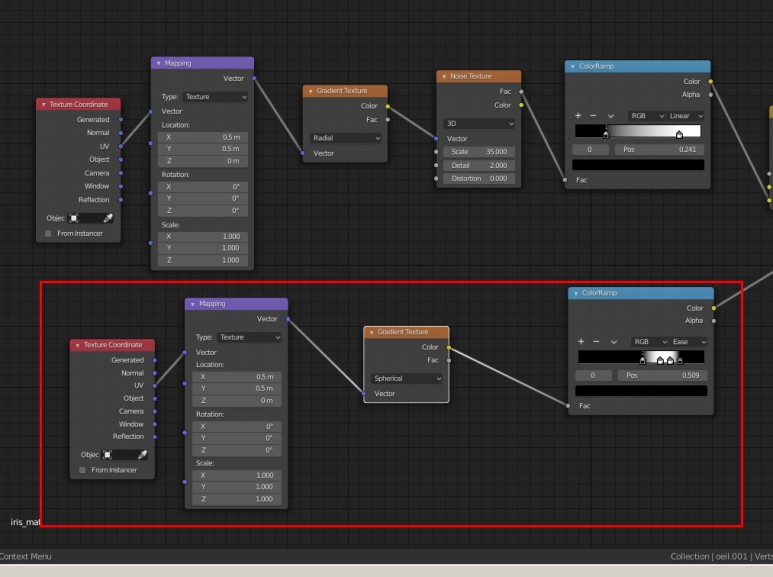
복사한 Node들의 값들을 아래와 같이 수정합니다.

이것은 주위를 감싸는 부드러운 그라데이션을 표현할 node 입니다.

Color도 살짝 적용해 봅니다.

그리고, Mix node의 Color 1번에 연결시키고, Multiply로 바꿉니다.

그러면 아래와 같이 됩니다.

이것을 Principled BSDF 의 Base Color에 연결합니다.
Specular 값 Roughness 값 을 조절해 줍니다.

아래와 같이 되었습니다.

자...한번 더 Node들을 생성 해줍니다. 그리고
아래와 같이 수정해 줍니다.

그러면 이러한 무늬가 만들어 집니다.
Vornoi 패턴값과 Mapping Normal 스케일값, 그리고 Color Ramp 값을
조절해서 원하는 이미지로 만들어 보세요.^^

그리고 Mix RGB node로 연결하고 Color Dodge 스타일로 바꿉니다.

아래와 같이 나왔습니다. 괜찮은듯 하네요.



여기까지 읽어 주셔서 감사합니다.
좋은 하루 되세요 ^^
#블렌더3d #blender3d #블렌더기초 #블렌더강좌 #3d프로그램 #3d모델링
'3D > Blender3D' 카테고리의 다른 글
| [Blender tip] Boolean & Carver (0) | 2020.10.13 |
|---|---|
| Blender: Camera & Viewport Control (0) | 2020.10.12 |
| 여러 면이 뒤집혀 졌을때! Recalculate! (1) | 2020.10.10 |
| Blender3D: Retopo [6] (0) | 2020.10.09 |
| Blender3d: Retopo [5] (1) | 2020.10.08 |



